
Daghang mga modernong laptop ang nagtukod sa Bluetooth sa Bluetooth. Kini nga detalye gigamit aron maipadala ang kasayuran ug karon pinaagi niini konektado sa mga wireless aparato: pananglitan, mga keyboard, mga headphoner o mga tigpamaba o mamumuo. Kung ikaw natipon aron maangkon ang usa o daghan pa nga mga aparato alang sa imong laptop, kinahanglan nimo nga una nga mahibal-an kung adunay usa ka Bluetooth laptop. Himua kini nga daghang yano nga mga paagi.
Kahubitan sa presensya sa Bluetooth sa usa ka laptop
Ang sistema sa operating sa Windows adunay usa ka built-in nga tagdumala sa aparato, nga nagtugot kanimo nga mahibal-an ang tanan nga kinahanglan nga kasayuran bahin sa mga gamit nga gigamit. Gawas pa, adunay daghang mga espesyal nga programa sa Internet, nga makatabang sa pag-ila sa usa ka laptop iron. Ang kahulugan nga gitukod sa Bluetooth, gihimo lang gamit ang duha nga mga pamaagi. Atong hisgotan kini labi pa sa mas detalyado.Kung alang sa pipila ka hinungdan ang detalye dili angay kanimo o gusto nimo nga gamiton ang uban pang susama nga software, girekomenda namon nga ang among artikulo nakit-an nimo sa link sa ubos. Gihubit niini ang detalye sa labing popular nga mga representante sa ingon nga software.
Magbasa pa: Mga programa alang sa pagtino sa iron sa computer
Pamaagi 2: Moder Device Manager
Ingon nga gisulat sa ibabaw, adunay usa ka built-in dispatcher sa operating system sa Windows, nga nagtugot kanimo sa pagdumala sa na-install nga hardware ug pagtan-aw sa kasayuran bahin niini. Hibal-i kung adunay usa ka Bluetooth sa usa ka laptop pinaagi sa manager sa aparato, sama sa mosunod:
- Ablihi ang "Start" ug moadto sa "Control Panel".
- Pilia ang seksyon sa Device Manager ug ablihi kini.
- Ablihi ang seksyon nga "Network Adapters", diin kinahanglan nimo nga makit-an ang Bluetooth Device String.
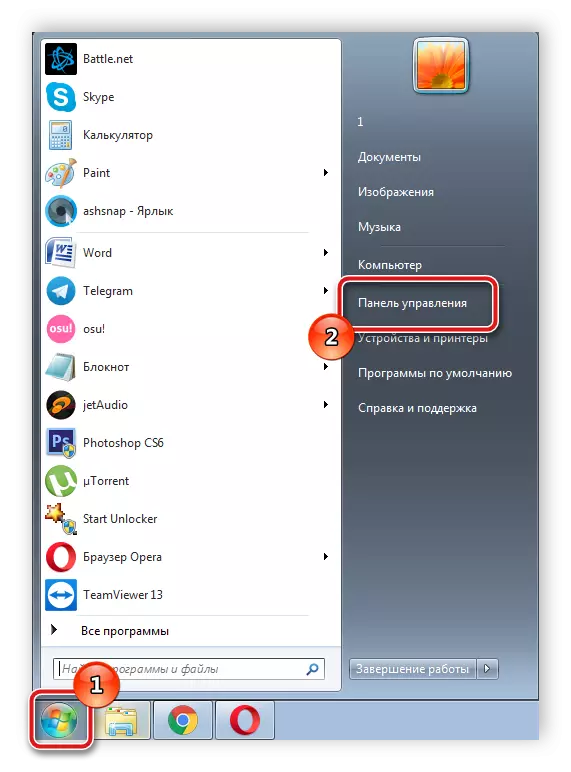
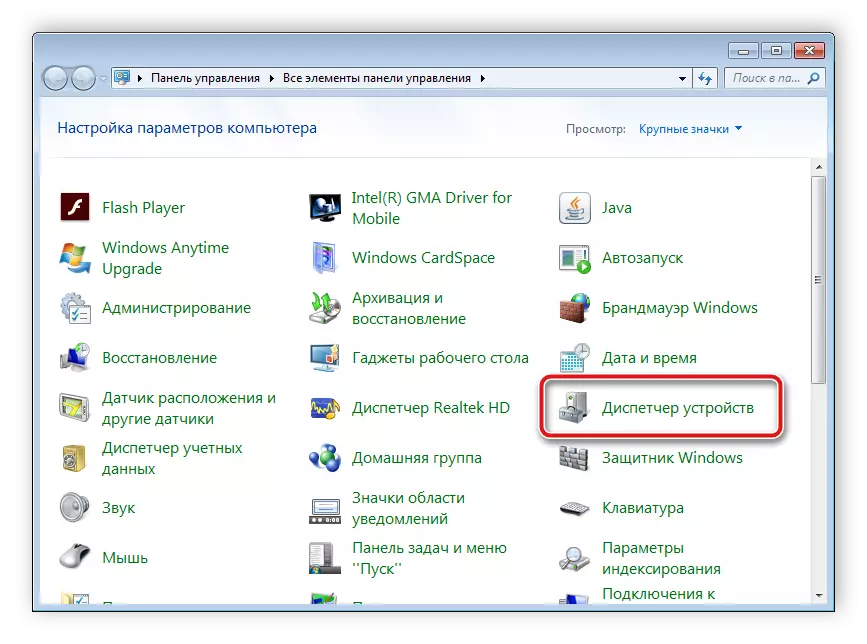
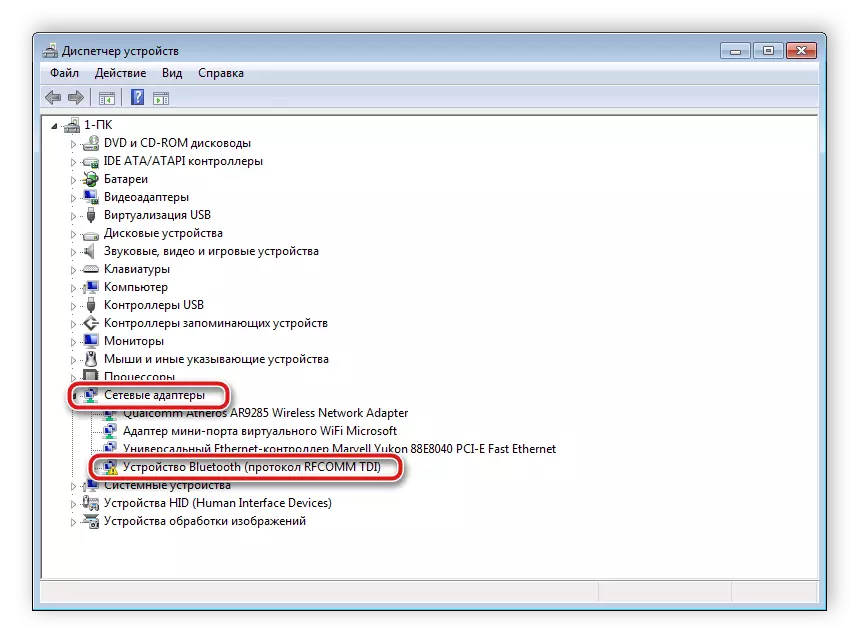
Takus ang pagtagad sa kamatuoran nga bisan kung ang ingon nga linya wala sa manager sa aparato, wala kini magpasabut nga ang computer wala magsuporta sa Bluetooth. Ang hinungdan sa kakulang sa kagamitan sa kagamitan mahimong dili mailhan nga mga drayber. I-download ang mga kinahanglanon nga mga file nga gidala gikan sa opisyal nga site sa tiggama sa laptop o pinaagi sa DVD. Basaha ang dugang bahin sa pag-download sa mga drayber alang sa Bluetooth sa Windows 7 Basaha sa laing artikulo.
Magbasa pa:
Pag-download ug pag-install sa Bluetooth Adapter Driver alang sa Windows 7
I-install ang Bluetooth sa imong computer
Sa Internet adunay lainlaing mga software nga awtomatikong nangita alang sa pag-instalar sa nawala nga mga drayber. Girekomenda namon nga pamilyar ang lista sa mga representante sa ingon nga software sa among gilain nga materyal.
Basaha ang Dugang: Ang labing kaayo nga mga programa alang sa pag-install sa mga drayber
Hibal-i kung ang Bluetooth na-install sa portable PC, dili gyud kini lisud. Bisan ang wala'y kasinatian nga tiggamit mahimong makasagubang sa kini nga proseso, tungod kay wala kini magkinahanglan dugang nga mga kahanas o kahibalo, ang tanan yano ra ug masabtan.
Basaha usab: I-Oras ang Bluetooth sa Windows 8, Windows 10
